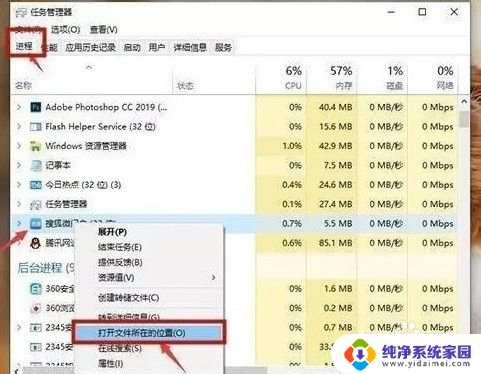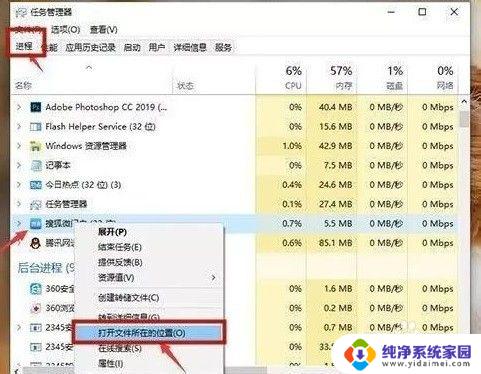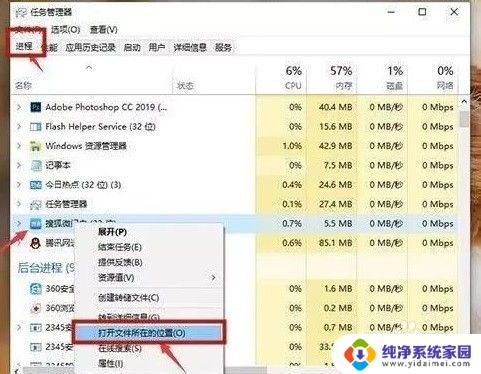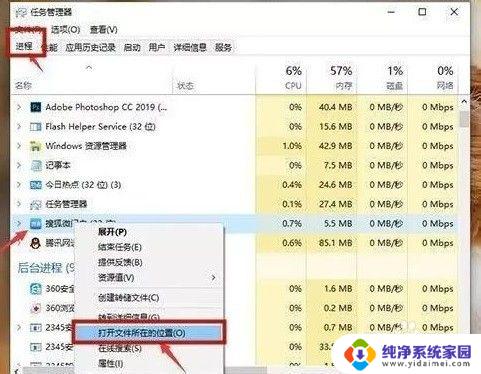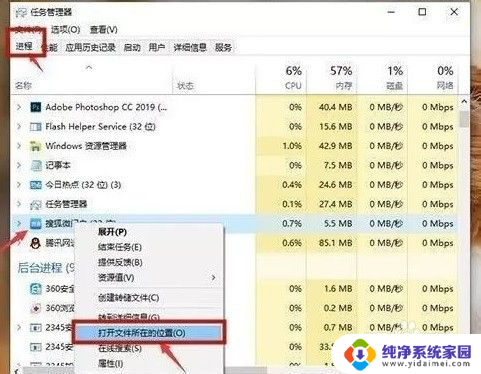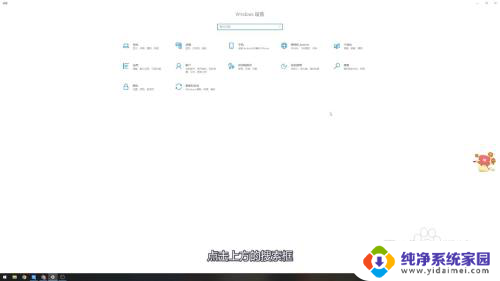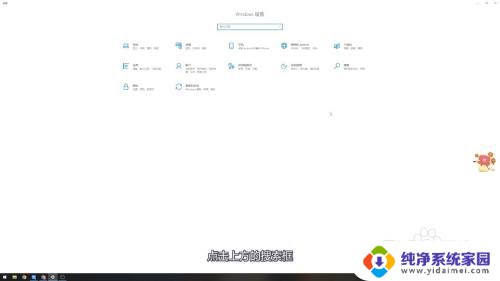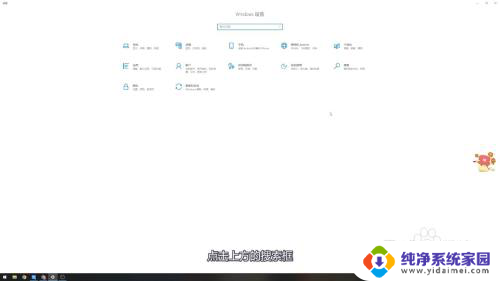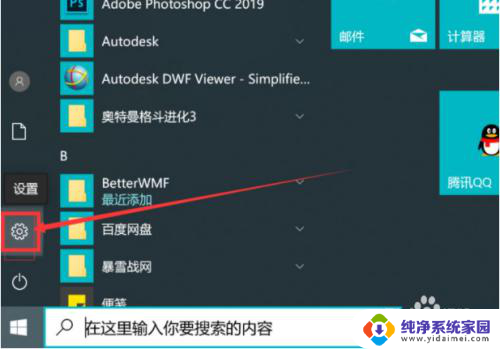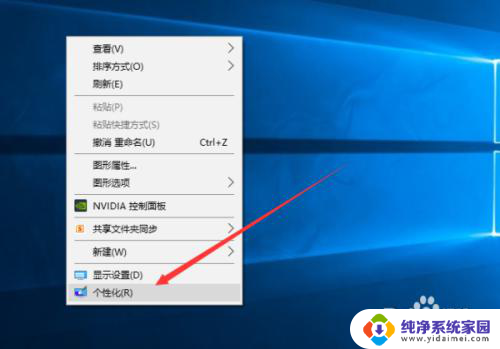win10怎么彻底关闭弹窗广告 win10桌面弹出广告怎么关闭
更新时间:2023-11-05 13:46:09作者:yang
win10怎么彻底关闭弹窗广告,随着科技的不断发展,我们使用的电脑操作系统也在不断更新和升级,许多用户在使用Windows 10操作系统时都遇到了一个令人不快的问题,那就是频繁弹出的广告窗口。这些窗口不仅打扰了我们的工作和娱乐,还可能泄露我们的个人信息。如何彻底关闭Windows 10桌面的弹窗广告呢?本文将为大家介绍几种有效的方法,帮助您摆脱这些烦人的广告干扰。
步骤如下:
1.首先打开Windows设置界面,点击上方的搜索框。输入Internet选项。
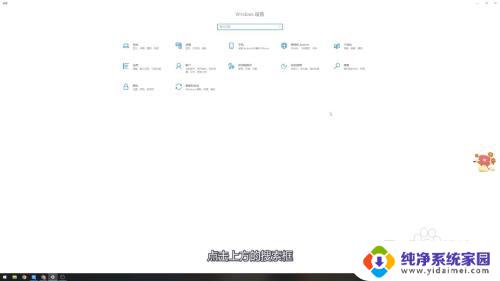
2.在Internet属性界面中,点击最上方的“隐私”按钮。
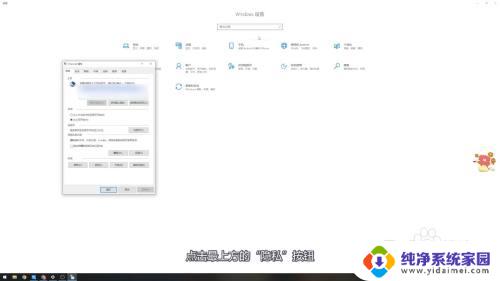
3.在隐私界面中,可以看到启用弹出窗口阻止程序的选项,勾选它。
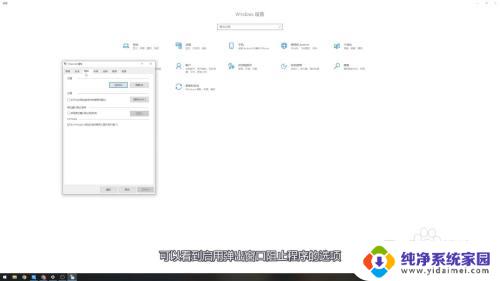
4.最后点击下方的应用和确定即可关闭桌面弹出广告。
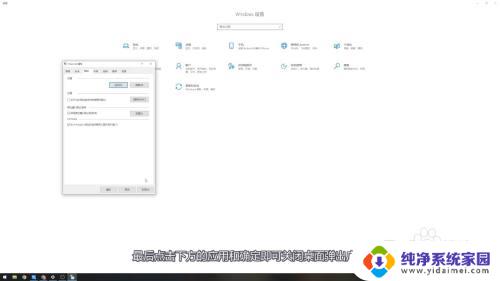
以上是如何完全关闭win10弹窗广告的全部内容,如果您也遇到了同样的情况,请参照我的方法进行处理,希望这能对您有所帮助。